3 siyaabood oo lagu joojin karo Spotify ka furitaanka Windows 11
Spotify waa madal muusig oo caan ah oo laga heli karo dhammaan aaladaha waaweyn, oo ay ku jiraan Windows , macOS, Android , iOS, iyo Linux . Waxay bixisaa adeegyadeeda adduunka oo dhan, iyadoo ku talo jirta inay gasho suuqyada 178 waddan marka la gaadho 2022. Laakiin ma rabto inuu bilaabo mar kasta oo aad gasho PC-gaaga. Maadaama ay gadaal fadhiisan lahayd oo ay u isticmaali lahayd xusuusta iyo agabka CPU waxba. Waxaan kuu keenaynaa hage waxtar leh kaas oo ku bari doona sida aad uga joojin lahayd Spotify in ay ku furto bilawga taaso ah bilawga tooska ah ee Windows 11 PCs.

3 siyaabood oo lagu joojin karo Spotify ka furitaanka Windows 11(3 Ways to Stop Spotify From Opening on Startup in Windows 11)
Spotify ma aha oo kaliya adeegga qulqulka muusiga(music streaming service) , laakiin sidoo kale waa madal podcast ah(podcast platform) , oo leh xulashooyin bilaash ah oo qaali ah(free and premium options) . Waxay haysataa ku dhawaad 365 milyan isticmaale bishii kuwaas oo u isticmaala inay ku shubaan muusikada. Si kastaba ha ahaatee, way fiicnaan lahayd in la bilaabo iyo markii loo baahdo, halkii laga dhigi lahaa wax bilow ah. Waxaa jira asal ahaan 3 siyaabood oo lagu joojinayo Spotify si toos ah bilaabista on Windows 11 , sida hoos looga hadlay.
Habka 1: Wax ka beddel Spotify App Settings
(Method 1: Modify Spotify App Settings
)
Waa kuwan tillaabooyinka lagu joojinayo furitaanka Spotify ee (Spotify)bilowga(Startup) gudaha Windows 11 iyada oo loo marayo Spotify Desktop app :
1. Guji icon Search,(Search icon, ) nooca Spotify oo guji Open si ay u bilaabaan.

2. Guji summada saddexda dhibcood leh(three-dotted icon) ee ku taal geeska bidix ee sare ee shaashadda guriga(Home screen) .
3. Guji Edit in the context menu ka dooro Preferences… option, sida hoos ku sawiran.

4. Hoos(Scroll) u dhaadhac liiska oo guji Show Settings Advanced(Show Advanced Settings) .

5. Under Startup iyo qaybta dabeecadda daaqadda(Startup and window behaviour) , dooro Maya(No) ka Open Spotify si toos ah ka dib markii aad gasho liiska(Open Spotify automatically after you log into the computer) hoos-down computer sida hoos ku qoran.

Sidoo kale akhri: (Also Read:) Sida loo cusboonaysiiyo Apps-ka Windows 11(How to Update Apps on Windows 11)
Habka 2: Disable it in Task Manager(Method 2: Disable It In Task Manager)
Kuwa soo socda ayaa ah tillaabooyinka lagu joojinayo Spotify inuu ku furo bilowga Windows 11 iyada oo loo marayo Maareeyaha Hawsha(Task Manager) :
1. Riix Ctrl + Shift + Esc keys isku mar si aad u furto Maareeyaha Hawsha(Task Manager) .
2. Tag Startup tab ee daaqadda Manager Task .(Task Manager)
3. Hel & Right-guji Spotify oo dooro ikhtiyaarka Disable , sida ku cad.

Sidoo kale akhri: (Also Read:) Sida loo suurtageliyo Windows 11 UI Style gudaha Chrome(How to Enable Windows 11 UI Style in Chrome)
Habka 3: Isticmaal Spotify Web Player Halkii(Method 3: Use Spotify Web Player Instead)
Si aad uga fogaato arrimaha bilawga ah ee app Spotify gabi ahaanba, waxaa lagu talinayaa in la isticmaalo ciyaartoyga (Spotify)shabakada Spotify(Spotify web) . Sidan oo kale, ma aha oo kaliya inaad meel ku badbaadiso qalabkaaga laakiin sidoo kale, ka fogow arrimaha la xiriira Spotify gabi ahaanba.(Spotify)
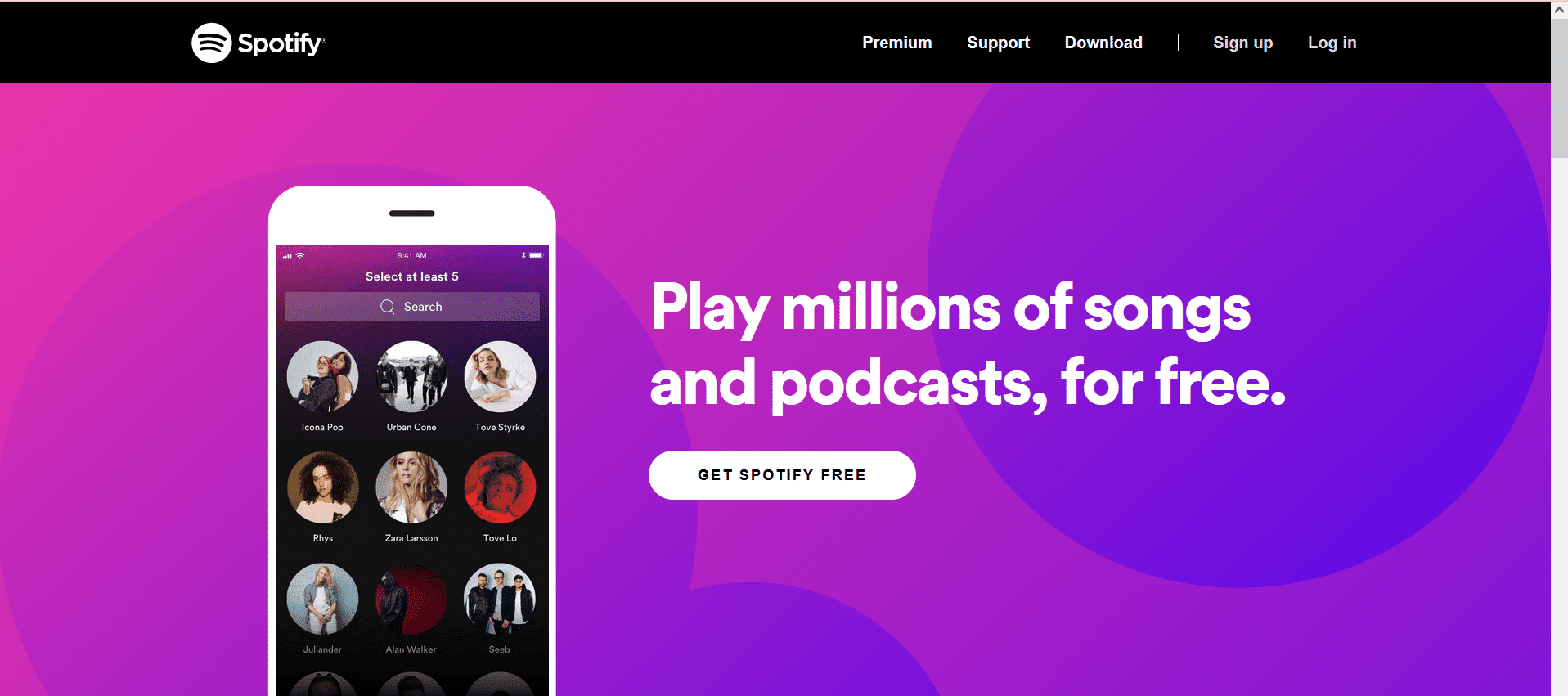
lagu taliyay:(Recommended:)
- Sida looga saaro widget-ka cimilada ee Taskbar gudaha Windows 11(How to Remove Weather Widget from Taskbar in Windows 11)
- Hagaaji Spotify Aan Furanayn Windows 10(Fix Spotify Not Opening on Windows 10)
- Sida loo damiyo App Phone kaaga Windows 11(How to Disable Your Phone App on Windows 11)
- Sida loo isticmaalo PowerToys gudaha Windows 11(How to Use PowerToys on Windows 11)
Waxaan rajeyneynaa in maqaalkani uu kaa caawiyay inaad fahamto sida loo (how to) joojiyo Spotify inuu furo bilawga Windows 11(stop Spotify from opening on startup in Windows 11) . Noogu soo qor taladaada iyo su'aalahaaga ku saabsan maqaalkan sanduuqa faallooyinka. Waxaad sidoo kale nala soo xiriiri kartaa si aad noogu sheegto mowduuca xiga ee aad rabto inaad naga maqasho xiga.
Related posts
Sida loo Demiyo Barnaamijyada Bilowga ee Windows 11
14 siyaabood oo loo nadiifiyo Cache gudaha Windows 11
Hagaaji PC-kan ma shaqayn karo Windows 11 Error
Sida loo beddelo Wallpaper Windows 11
Sida loo rakibo Windows 11 on Legacy BIOS
Halo Infinite Dhammaan Xubnaha Fireteam kuma jiraan isku nooc gudaha Windows 11
Sida loo sameeyo PDF File gudaha Windows 11
Sida loo beddelo Server-ka DNS ee Windows 11
Sida loo damiyo La qabsiga Iftiinka gudaha Windows 11
9ka Apps ee ugu Fiican ee Kalandarka ee Windows 11 2022
Sida loo damiyo Calaamadaha Ogeysiinta ee Windows 11
Hagaaji nidaamka halista ah ayaa ku dhintay qalad gudaha Windows 11
Sida loo qaybiyo Hard Disk-ga gudaha Windows 11
Sida loo suurtageliyo Hibernate Mode gudaha Windows 11
Sida loo socodsiiyo File Explorer sida maamulaha gudaha Windows 11
Sida loo rakibo Tool Graphics gudaha Windows 11
Sida loo Disable Tool Snipping gudaha Windows 11
Sida loo arko habka socodsiinta ee Windows 11
Hagaaji Apps kuma furmi karaan Windows 11
Hagaaji VCRUNTIME140.dll Ka Maqan Windows 11
